ppt插入excel表格链接的方法:首先打开ppt,并依次点击【插入-对象】;然后选择由文件创建,点击浏览并选择插入的excel表格;最后选择好要插入的excel表格路径之后,勾选链接和显示为
ppt插入excel表格链接的方法:首先打开ppt,并依次点击【插入-对象】;然后选择由文件创建,点击浏览并选择插入的excel表格;最后选择好要插入的excel表格路径之后,勾选链接和显示为图标即可。
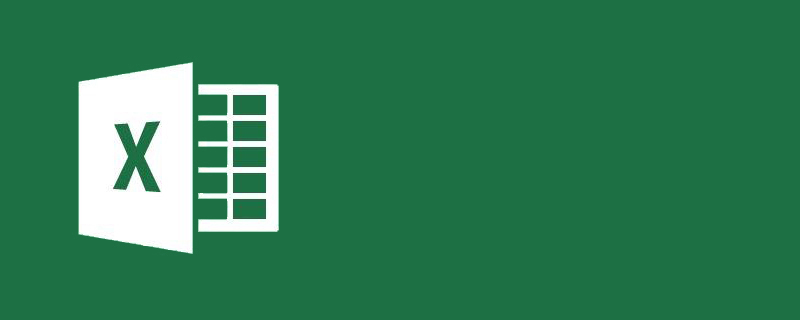
ppt插入excel表格链接的方法:
第一步在我们的电脑上面打开要插入excel表格链接的ppt,点击插入->对象,如下图所示:
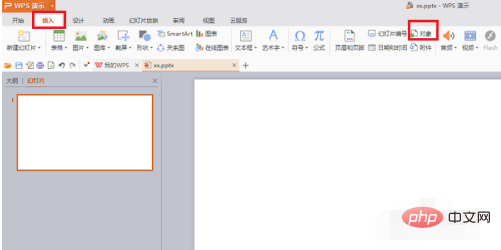
第二步进去插入对象界面之后,选择由文件创建,点击浏览,如下图所示:
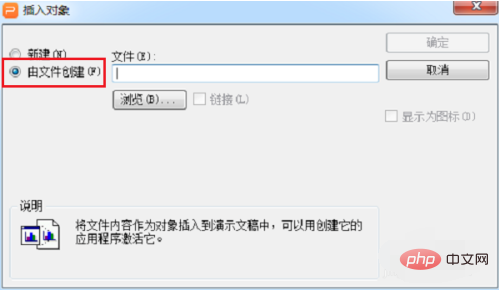
第三步我们选择要插入的excel表格,点击打开,如下图所示:
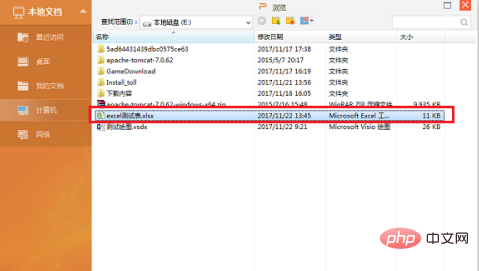
第四步选择好要插入的excel表格路径之后,勾选链接和显示为图标,点击确定,如下图所示:
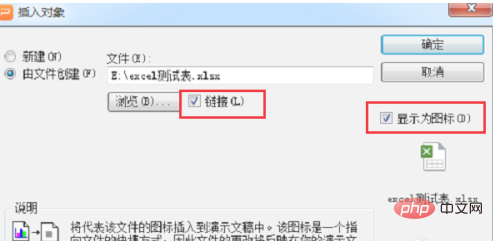
第五步可以看到我们在ppt中成功插入了excel表格的链接,如下图所示:
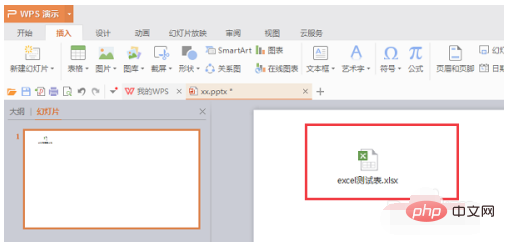
第六步我们双击插入的excel表格的链接,可以看到打开excel表格,可以进行编辑,如下图所示:
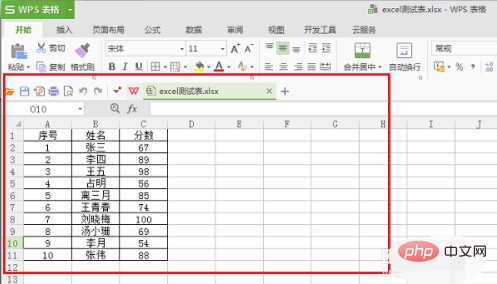
相关学习推荐:excel基础教程
以上就是ppt怎么插入excel表格链接的详细内容,更多请关注自由互联其它相关文章!
